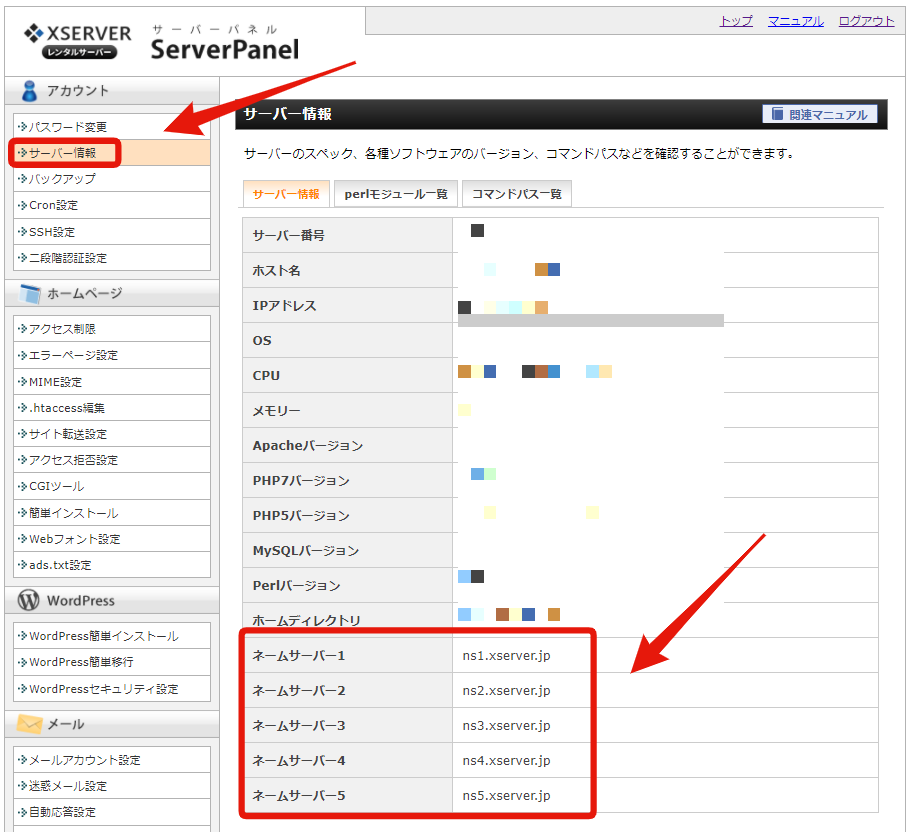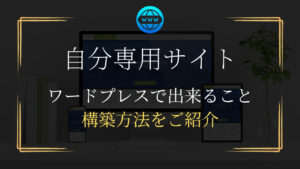WordPress(ワードプレス)自分専用のブログを構築する方法
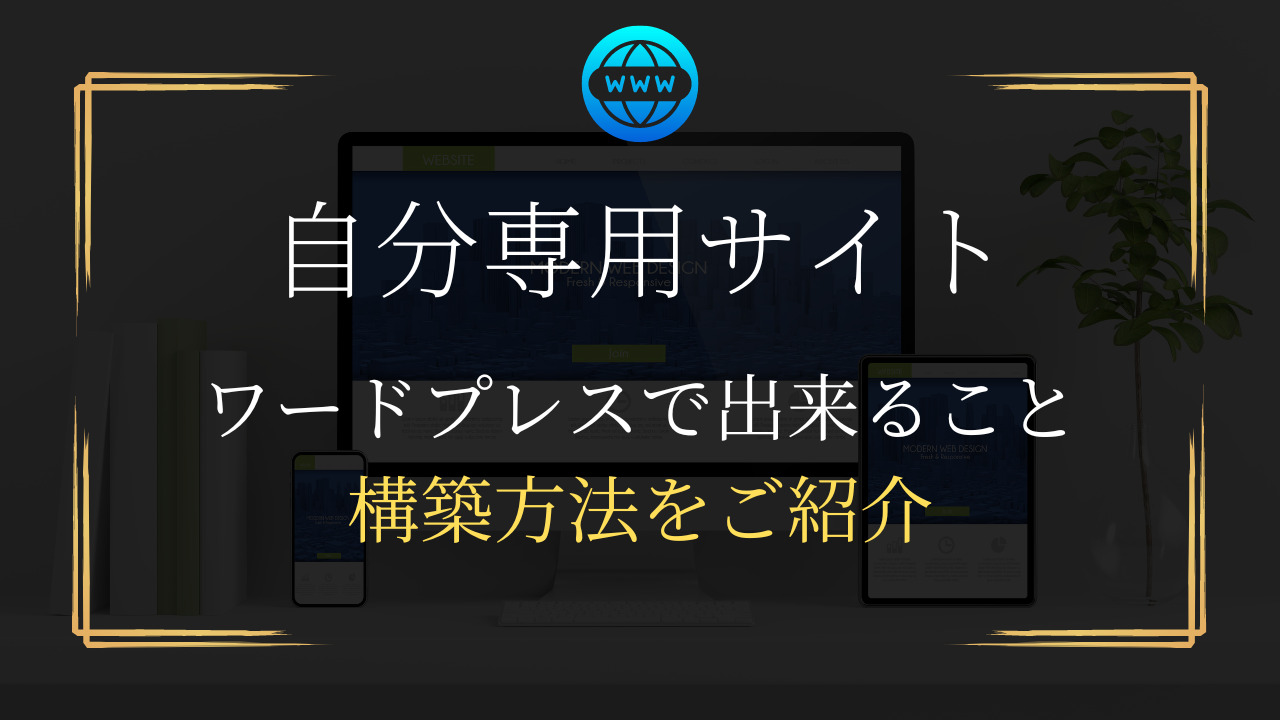
コンテンツビジネスを始めるにあたり自分専用のブログが必要になります。
情報発信するだけならブログを作らなくてもSNSでも無料ブログ発信できます。
情報発信の自由度を考え
コンテンツビジネスでしっかりと稼ぎたいのあらワードプレス構築するスキルは必須になります。
WordPress(ワードプレス)自分専用のブログを構築
WordPress(ワードプレス)とは
WordPressは、オープンソースのブログソフトウェアである。PHPで開発されており、データベース管理システムとしてMySQLを利用している。単なるブログではなくコンテンツ管理システム としてもしばしば利用されている。
ワードプレスでできる事は沢山あって僕が今作っているこのブログもワードプレスで作成しています。
ふつうブログをイチからつくろうと思ったらHTML、CSSなどプログラミングをしないといけません。
しかしワードプレスというソフトウェアを使う事で誰でも簡単に作れてしまうのです。
■ワードプレスを構築する為の費用
●ドメイン代:年間1,000円ほど
●サーバー代:月に1,000円ほど
●有料テーマの購入:1万円~2万円(買い切り)
維持費を考えると年間で1万3,000円ほど掛かります。
有料のテーマを導入する場合、追加で1~2万円ほど掛かります。
合計で2万~3万円ほどは掛かると考えておきましょう。
無料ブログはおすすめしない
ワードプレス以外にも無料ブログ、note、ペライチ、Wixなど無料で自分のサイトを作ることができます。
ただ無料のものはプラットフォームの都合で削除されてしまうことがあり、あくまでサブッメディアとしての活用がオススメです。
またブログは長期で運用する事で資産性が増すので、独自ドメインで作ったブログを育てる価値はあります。
オンリーワンのサイト
後で説明しますがドメインを取ってサイトを作る。
これは唯一無のあなただけのサイトですからね、愛着もって育てていきましょう。
WordPress(ワードプレス)で出来ること

自分の世界観を表現しやすい
自分のブログやサイトを自分が思い描く世界観で表現できます。
無料ブログなどはプラットフォームのデザインがあり限界ありますからね。
オリジナル感を出すのであれば、自分のブログを構築していきたいです。
これは差別化にもなりますよ。
戦略の表現や方法が広がる
ブログって記事を書いて集客するだけではありません。
そのアクセスからいかにリストを取ったり、コンバージョンに繋げていくのが醍醐味。
トップページや記事下にバナーを設置したり、マーケティングに必要な施策を自在に打てます。
別途費用が発生しますが、LP作成ツールなどを導入するとワードプレスでLPの作成も可能。
>>【10万円→0円】ワードプレスでプロ並みのLPが制作できるツール
会員サイトを作成できる
コンテンツビジネスでは有料の会員サイトを作る場合があります。
とくに高額なコンテンツを作成する時には会員サイトは必須ですね。
会員サイトは他のサービスでも作ることは出来ますが結構費用がバカになりません。
恐らくですが、現状はワードプレスで作成するのが最も安いと思います。
ワードプレスで出来る事は他にも沢山ありますが、コンテンツビジネスで使うものを解説しました。
ワードプレス構築の手順
①レンタルサーバー(エックスサーバー)を契約する
②ドメインを取得する
③ワードプレスをインストールする
といった手順になっています。順番に説明しますね。
エックスサーバーを契約する
ワードプレスを構築するにはレンタルサーバーを契約する必要があります。
レンタルサーバーは安いのだと安定しなかったり不都合も多いで、おすすめ出来ません。
そこでおすすめなのがエックスサーバーのレンタルサーバーです。
エックスサーバーは容量も多いし容量のわりに費用も高くないのでオススメです。
安定しておりコスパも良いです。
基本的にネットビジネスをやるのならエックスサーバー一択ですね。
エックスサーバー:https://www.xserver.ne.jp/
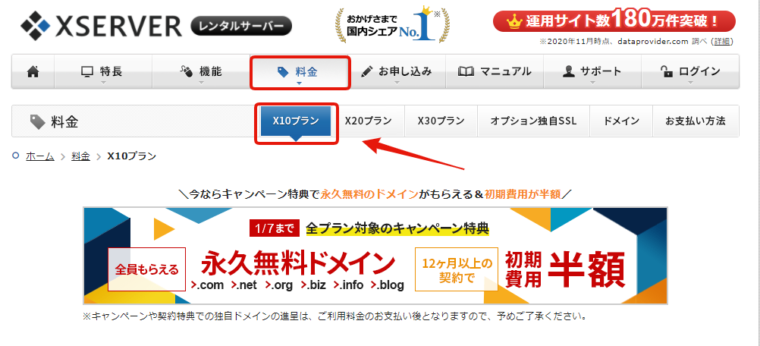
料金に関しては一番低い「X10プラン」で大丈夫です。
ドメインを何十個取得する様なサイトアフィリエイターじゃな限り、これ以上のプランはほぼ使いません。
独自ドメインを取得する
次にバリュードメインというサイトからドメインを取得しましょう。
バリュードメイン:https://www.value-domain.com/
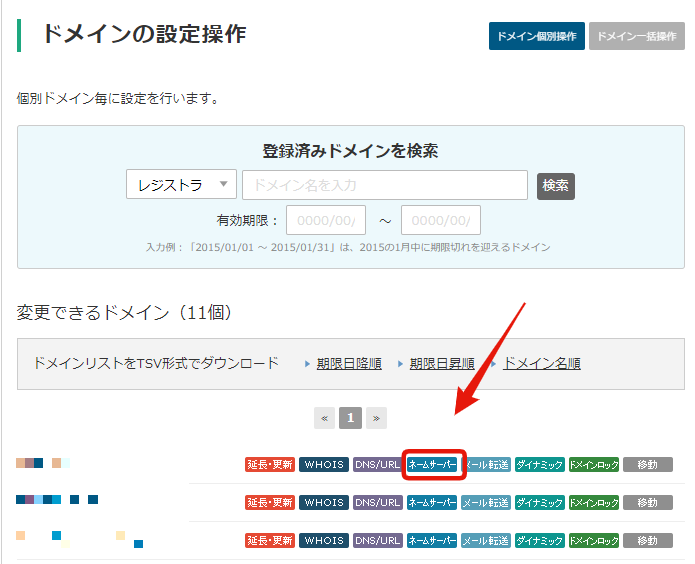
ドメインを検索から取得したいドメインを入力してみましょう。
次に下記から取得可能なドメインを選ぶ料金を払えばドメインの取得は完了です。
.xyz .work .site など安いドメインがありますが、あまり見栄えが良くりません。
jp.net.comで取得するのがマストです。
■ドメインとサーバーを紐付ける
取得したドメイン一覧から「ネームサーバー」をクリックしてください。
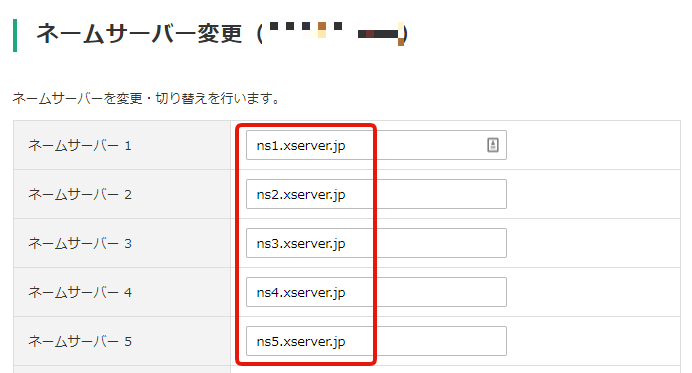
ネームサーバー1~5に、サーバー情報を入力します。
サーバー情報とは
エックスサーバーのサーバーパネルにログインして、サーバー情報に進んでください。
サーバー情報にネームサーバーの情報が記載しましょう。
これでドメインとサーバーの紐付けが完了します。
ワードプレスのインストール
ではこれから取得したドメインにワードプレスをインストールします。
エックスサーバーのサーバーパネルに戻ってください。
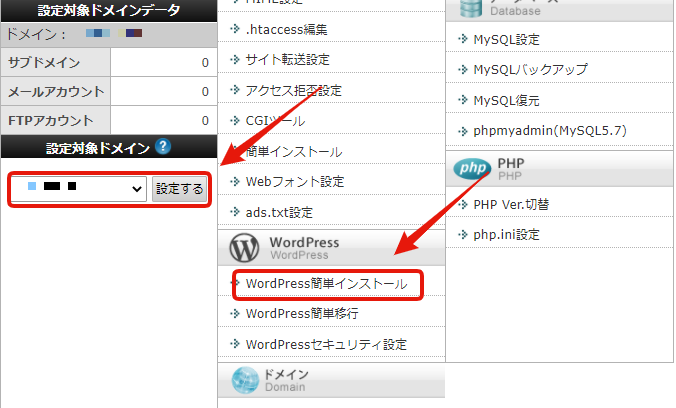
ワードプレスをインストールしたいドメインを選び「設定する」をクリックしてください。
設定したら「WordPress簡単インストール」をクリックしてください。
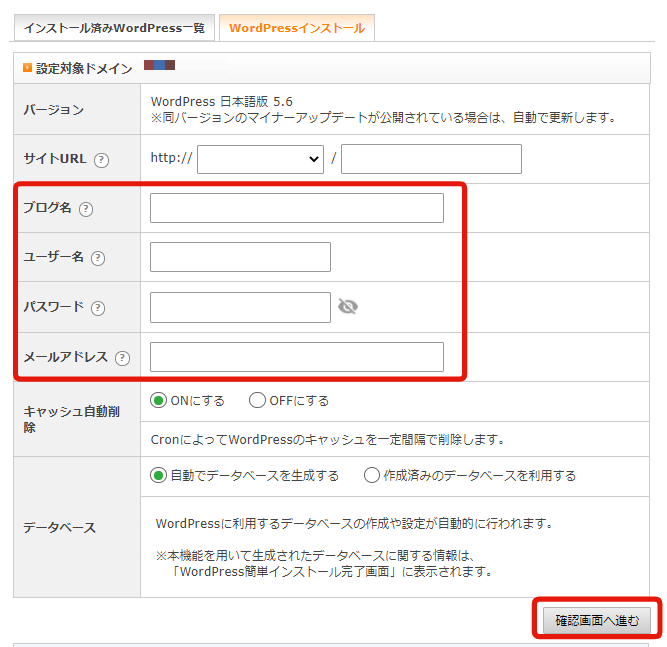
●ブログ名
●ユーザー名
●パスワード
●メールアドレス
を入力して「確認画面へ進む」へいきワードプレスのインストールを完了させましょう。
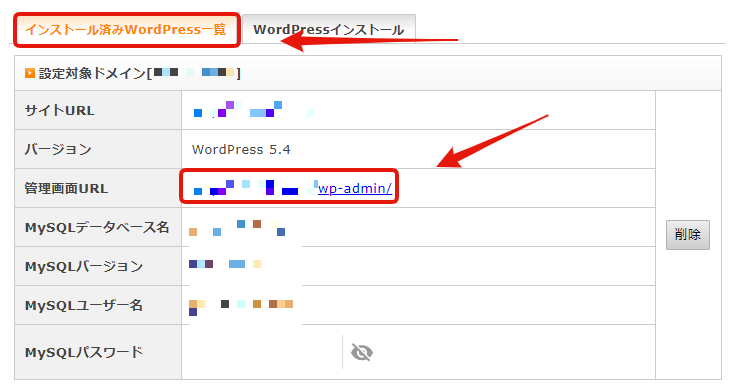
インストール済みWordPress一覧の管理画面URLからワードプレス管理画面にログインしましょう。
先程設定したユーザー名、パスワードでログインしてみてください。
ログインができたらワードプレスのインストールが完了した状態です。
ワードプレスのインストールが間もないと管理画面にログインできないと思います。※設定中のため
1時間くらい空けて管理画面にログインしてみてください。
ワードプレス テーマのインストール
さてここまでの流れで取得したドメインにワードプレスのインストールが完了しました。
次はワードプレスのテーマをインストールしていきましょう。
ワードプレスのテーマをインストールすることで見栄えやデザインをお好きな様に変更出来ます。
ただ無料で用意されているテーマだと素人感が出てしまうので、有料のテーマを購入するのがオススメです。
オススメの有料ワードプレス テーマ
| TEH THOR | 16280円 |
|---|---|
| SANGO | 11000円 |
| JIN | 14800円 |
| SWELL | 17600円 |
| AFFINGER | 14800円 |
この5つから購入してもらえば間違えはないと思います。
デザインが気に入らなければ「ワードプレステーマ オススメ」と調べて自分にあったテーマを選びましょう。
復数購入する必要はなく1つのテーマを徹底して使いこなしていきましょう。
ちなみにこのサイトはJINで作っています。
なぜ有料のテーマがオススメなのか
実は無料のテーマでも良いものは沢山あります。
ただワードプレスはテーマによって相性の良いプラグインなどが自分でカスタマイズしないといけません。
ワードプレスのカスタマイズで時間取られると肝心のビジネスが進まないですからね。
なので有料テーマを購入しマニュアルに沿って作成した方が確実ですし楽ですよ。
最後に!ググって自ら解決せよ!
ワードプレスの構築をする流れで進めていくと疑問が沢山生まれてくるでしょう。
ただその問に一つ一つ解答するのは非常に難しい。
なのでわからない事あればググって自分の力で解決してください!
僕も最初ワードプレスを導入した時は意味不明なことばかりでした。
その都度ググって調べてを繰り返していました。
最初は大変ですがこうやって壁を乗り越えていく事で着実に成長していきます。
WEBリテラシーも向上しスキルアップにも繋がります。